
Windows 10 完全基础教程:快速上手指南
时间:2025-01-13 13:06:38
引言
在今天这个数字化时代,操作系统已经成为我们日常生活中不可或缺的一部分。作为广受欢迎的Windows系列的一员,Windows 10以其友好的用户界面和强大的功能吸引了无数用户。
作为一名长期使用Windows系列的用户,我深知操作系统的学习曲线可能对新手朋友来说具有一定的挑战性。因此,在这篇文章中,我将分享一些关于Windows 10 的基础知识,希望能够帮助更多人轻松上手。
一、Windows 10的安装
首先,安装Windows 10是我们开始使用计算机的第一步。以下是安装Windows 10的基本步骤:
- 获取Windows 10安装介质:您可以通过微软官网下载ISO文件,或购买预装Windows 10的计算机。
- 创建启动U盘:使用工具如Rufus将ISO镜像写入U盘,制作启动U盘。
- 设置BIOS:重启计算机,进入BIOS设置,将启动顺序更改为U盘优先。
- 开始安装:保存设置后重启,系统会自动进入安装界面,按照提示进行操作。
通过以上步骤,您就能将Windows 10安装到您的计算机上。安装完成后,您可以进行个性化设置。
二、Windows 10 的界面介绍
启动计算机后,您会看到Windows 10的桌面界面。界面设计直观,学习起来相对简单。我们来了解一下主要的界面元素:
- 任务栏:位于屏幕底部,包含开始菜单、搜索框、任务图标等。
- 开始菜单:点击“开始”按钮,打开包含应用程序、设置及其他功能的菜单。
- 桌面图标:常用程序和文件的快捷方式,方便快速访问。
- 通知区域:显示系统图标和通知,可以快速查看网络状态、音量等。
熟悉这些基本元素后,您的使用体验将大大提升。
三、文件管理与组织
在Windows 10中,文件管理非常重要。文件资源管理器将帮助您轻松访问和管理计算机中的文件:
- 打开文件资源管理器:通过任务栏或快捷键“Windows + E”打开它。
- 浏览文件夹:左侧栏中可以查看所有主要文件夹,如“此电脑”、“文档”、“下载”等。
- 创建新文件夹:右键点击空白处,选择“新建” > “文件夹”以创建新的存储空间。
- 文件搜索:在右上角的搜索框中输入文件名,可以快速查找目标文件。
通过良好的文件管理,您能够有效地找到所需文件,提高工作效率。
四、系统设置与个性化
在Windows 10中,您可以根据个人需求进行系统设置和个性化:
- 更改桌面背景:右键点击桌面,选择“个性化”来更换壁纸和颜色方案。
- 调整显示设置:在“设置”中选择“系统” > “显示”,您可以调整屏幕分辨率和缩放设置。
- 管理应用程序:在“设置”中选择“应用”,可以卸载或修改安装的软件。
- 开启或者关闭更新:通过“设置” > “更新和安全”,可以设置Windows更新的方式。
合理设置可以让您获得更流畅的使用体验。
五、常用快捷键
掌握一些Windows 10的快捷键,可以大幅提升工作效率:
- Windows + D:显示或隐藏桌面。
- Alt + Tab:切换应用程序。
- Windows + L:快速锁定计算机。
- Windows + I:打开设置窗口。
- Ctrl + Shift + Esc:直接打开任务管理器。
这些快捷键可以帮助您更快捷地进行操作,节省时间。
六、故障排除与帮助
在使用Windows 10的过程中,可能会遇到一些问题。以下是一些常见故障排除技巧:
- 系统更新问题:确保您的计算机连接到互联网,然后在“设置”中检查更新。
- 网络连接问题:尝试重新启动路由器或电脑,确保网络驱动程序正常工作。
- 应用程序崩溃:打开任务管理器,结束该程序并重启,必要时重新安装。
- 蓝屏死机:查看故障代码,并尝试在“设置”中恢复系统或进行故障排除。
如果您遇到无法解决的问题,可以访问微软官网,寻求更多技术支持。
七、利用Windows 10的内置工具
Windows 10自带了一些非常有用的工具,这些工具能帮助您更好地管理和使用计算机:
- Windows Defender:提供实时防病毒保护,确保您的系统安全。
- 任务管理器:监控系统性能及结束无响应程序。
- 磁盘清理:定期使用此工具释放硬盘空间,确保流畅运行。
- 控制面板:用于访问各类系统设置。
- Windows PowerShell:强大的命令行工具,适用于高级用户。
借助这些工具,您可以在Windows 10中获得更好的体验和控制。
八、扩展阅读与资源
对于希望进一步深入了解Windows 10的用户,我推荐一些有用的资源:
- 微软官方文档:详细的使用手册和技术支持。
- YouTube教程:诸多博主制作了一系列详细视频供学习。
- 技术论坛:如Reddit和Microsoft社区,可以在线寻求帮助。
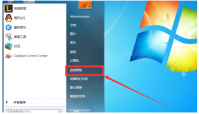
Internet Explorer(旧称:Microsoft Internet Explorer、Windows Internet Explorer),简称IE,是微软公司推出的图形用户界面网页浏览器,曾经是使用最为广泛的网页浏览器之一。自1995年开始,它被内置在各

抖音作为当下热门短视频APP,不仅看直播还可以购物,最大程度满足大家的需求,而且支付的方式也多样的,比如抖音月付,也就是这个月花钱下个月还,那大家知道抖音月付怎么关闭吗?

最新统计数据显示,购买一部iPhone14中国用户需要总年薪的12%左右,iphone14在国内起售价为5999元,那么具体怎么回事呢?下面就让小编为大家介绍一下,一起来看看吧。 国人买iPhone14要花

雨林木风win8更新失败并且提示错误代码 8024401C ,面对这样的问题我们要如何去解决呢?其实想要在电脑里处理这个问题很简单的,今天就让小编来给大家就介绍一下吧,希望这篇文章可以
在现代社会中, 操作系统 是每台电脑不可或缺的一部分。对于很多用户来说, Windows 10家庭版 因其友好的用户界面和强大的性能受到广泛欢迎。然而,购买正版激活密钥对于一些人来说可能成为负担。本文将详细探讨获取 Windows 10家庭版激活密钥 的有效方法,包括合法的
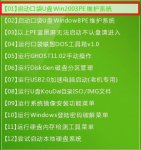
win7 32位系统纯净版 相信网友们都不会陌生,毕竟现在最火的电脑操作系统就是w732位纯净版系统。非常多的网友都想要安装使用win7 32位系统纯净版。所以小编特意就写了一篇w732位系统安装

省钱购优惠券app是一款实用的手机购物应用,省钱购优惠券app旨在让每个用户都能体验到高性价的实惠购物体验,省钱购优惠券app网罗了海量的隐藏优惠券,可轻松领取使用,抵扣购买更实

坡道特技飞车手游是一款刺激赛车游戏,坡道特技飞车游戏里玩家将探索特技世界,挑战各种趣味玩法,坡道特技飞车手游玩法场景非常丰富。 游戏介绍 在坡道特技飞车手游里准备好您的

广场舞教学app下载-广场舞教学软件是一款功能丰富十分适合中老年人健身娱乐的App,广场舞教学平台中有简单的舞步,魔性的音乐,让你轻松掌握广场舞。,您可以免费下载安卓手机广场舞教学。

朋影圈APP是一款专门为影视人员提供的剧组服务软件,在这里用户可以了解最新的剧组通告,可以查询相关内容,并且准确定位,一键就能导航,让大家可以更合理的安排时间跑剧组。

2022菜鸡游戏最新版本 是一款提供云游戏服务的手机平台,该平台通过远程云的方式为用户提供各种pc游戏的服务,让玩家在手机上也能够体验pc端游的乐趣.感兴趣的朋友可以来下载. 菜鸡游戏

智慧联想浏览器app下载-智慧联想浏览器是一款由腾讯与联想集团共同研发的手机浏览器,智慧联想浏览器app是通过联想的SIoT(智慧物联网)众多智能终端产品与腾讯QQ浏览器、应用宝、企鹅号等互联网平台进行深度合作的产物,智慧联想浏览器app目的是为了布局5G时代。欢迎下载体验,您可以免费下载安卓手机智慧联想浏览器。









